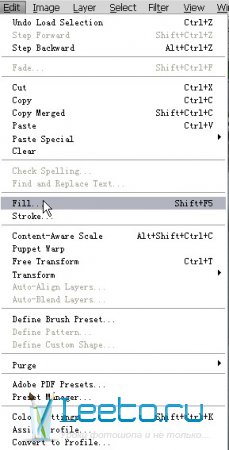Марионеточная деформация и заливка в Photoshop CS5
Конечный результат:
Ресурсы урока:
Робот
Роботизированный зверь
Шаг 1
Откройте изображение робота в Фотошопе. Сделайте копию фонового слоя (Ctrl + J). Мы будем работать на копии, чтобы сохранить оригинальный слой на случай ошибки.
Нам нужно поднять левую ногу робота и немного сдвинуть её в сторону. На конечном изображении робот поставил ногу на зверя. Для выделения ноги мы воспользуемся инструментом Быстрое выделение (Quick Selection Tool) (W).
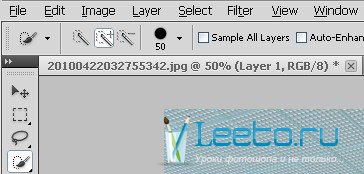
Сделайте выделение ноги. Если Вам удобнее работать с инструментом Лассо (Lasso Tool) (L), используйте его. У Вас должно быть такое выделение:
Скопируйте выделение на новый слой (Ctrl + J).
Шаг 2 – Заполняем область позади ноги
Так как нога робота переместится в другое место, то фон позади ноги должен быть чем-то заполнен. Здесь нам поможет новая функция Заливка с учётом содержимого (Content-Aware Fill).
Скройте слой с ногой и перейдите на слой с изображением робота. Перейдите в меню Редактирование > Заливка (Edit > Fill).
Выберите значение С учётом содержимого (Content-Aware).


Сейчас нужно стереть контур ноги. Для этого выберите инструмент Точечная восстанавливающая кисть (Spot Healing Brush Tool) (J). В настройках инструмента установите значение С учётом содержимого (Content-Aware).


Обрисуйте ногу.

Для больше реалистичности нужно сохранить детали. Выберите инструмент Заплатка (Patch Tool) (J).

Добейтесь такого результата:

Шаг 3
Теперь мы изменим форму ноги при помощи новой инструмента Марионеточная деформация (Puppet Warp). Сделайте слой с ногой видимым и перейдите в меню Редактирование > Марионеточная деформация (Edit > Puppet Warp).
У Вас появится такая сетка:

Нужно добавить несколько точек, которые сыграют роль рычажков. Кликните правой кнопкой мыши на сетке и выберите пункт Добавить булавку (Add Pin).

Таким образом нужно добавить несколько точек.

Тяните эти жёлтые точки, чтобы изменить форму фигуры. Нужно добиться такого результата:

Шаг 4 – Добавление роботизированного зверя
Откройте изображение зверя в Фотошопе. Нужно избавиться от фона. Так как он имеет один цвет, используйте инструмент Волшебная палочка (Magic Wand Tool) (W). Выделите фон и нажмите Delete.

Инструментом Перемещение (Move Tool) (V) перетащите зверя в наш документ и расположите под ногой робота. Инструментом Свободное трансформирование (Ctrl + T) можете изменить размер зверя.

На слое со зверем активируйте инструмент Марионеточная деформация (Puppet Warp) и добавьте жёлтые точки. Нужно немного изменить форму тела и хвоста.

Теперь активируйте инструмент Свободное трансформирование (Ctrl + T). Кликните правой кнопкой на холсте и выберите режим Деформация (Warp). Измените форму спины зверя.


Конечный результат:

Перевод: Глеб Хегай.